Как да преминете към IOS Jailbreak и 9, като се запазват всички данни, всички за IPAD
Все още обсъждаме дали ще актуализира, за да IOS 9? Наскоро освободен вързани Jailbreak "Девет" и това е още един фактор за ускоряване на прехода към новата версия на IOS. И ако телефонът ви е на стойност по-стара версия на операционната система е джайлбрейка, може да се чудите как да отидат на безопасно IOS 9 и не губи вашите данни. Тази инструкция ще направи прехода към нова IOS 9 най-удобно за вас.

Да започнем с това, ние се нуждаем от работа iPhone, IPAD или Ipod Touch с версия 7 на операционната и по-горе, и с вързани Taig, Pangu или Evasion. В моя случай, това беше най-iPhone 5S с версия 8.4 на борда. Инструкции за това как да отключите IOS версии на почти всички могат да бъдат намерени тук.
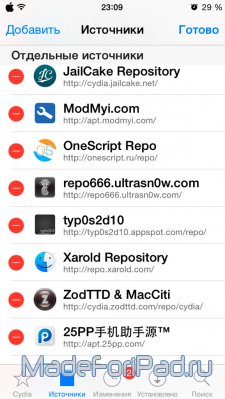
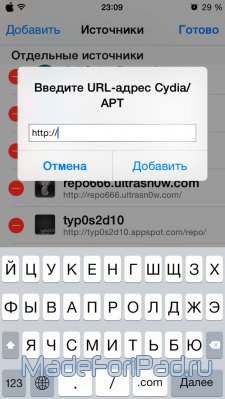
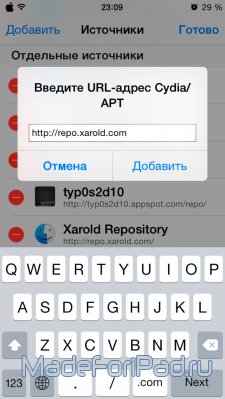
(Добавяне хранилище на Cydia Xarold)
Втора стъпка. Отиваме в основно търсене на Cydia в долния десен ъгъл на екрана. В полето за въвеждане на текст, като се опитва да управлява от името на нашата ощипване: BackupAZ. След като го намери, и като се уверите, че това е точно в хранилище Xarold, инсталирате този ощипвам. След това заредете устройството.
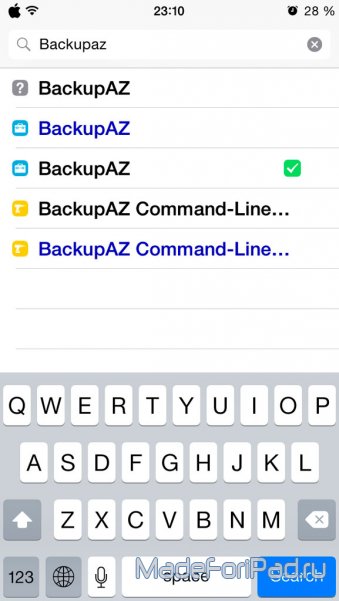
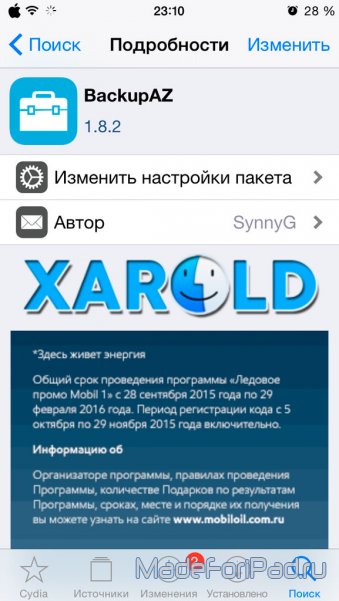
(Настройване ощипване BackupAZ)
Трета стъпка. Ние считаме, иконата на новоинсталираните ощипване на началния екран и да го стартирате. За да направите резервно копие на всички данни, просто кликнете върху съответния елемент. И можете да "zabekapit", след като всички данни на tapnuv «всичко в едно бутон Preferences».
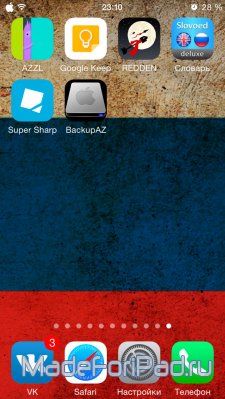
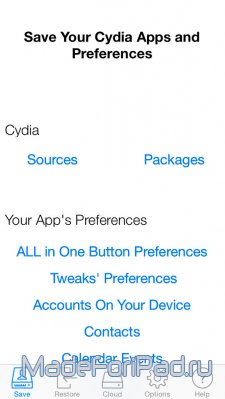
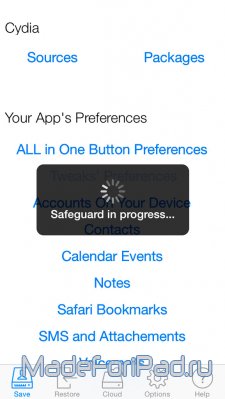
(Архивиране на данните BackupAZ)
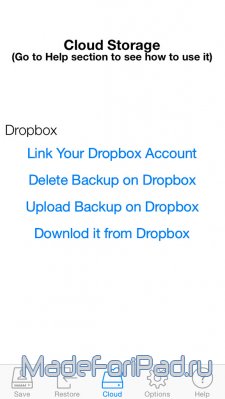
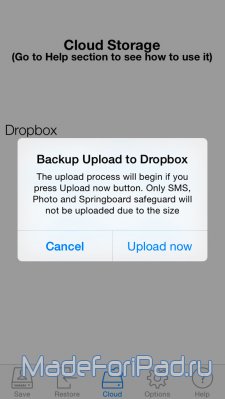
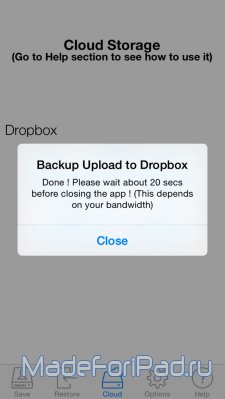
(Изпращане на данни към сейфа)
Пета стъпка. Сега, след като всички данни се записва, можете да преминете към IOS 9 "по въздуха", или чрез качи - след това, както желаете. Вижте как да го направя за IOS 9 в тази статия. След оборудването, получаваме нова версия мобилна операционна система, но без да джайлбрейка. Можете да поправите това, като хакване на устройството чрез специална програма Pangu.
- Изтеглете Pangu.
- Свържете устройството чрез USB кабел към компютър.
- Поставете притурка в avirezhim, забранете паролата и сервиз ", за да намерите iPhone / IPAD».
- Започнете Pangu Jailbreak инструмент и задръжте.
Шеста стъпка. Повторно сваляне все едно ощипване BackupAZ, повторете стъпка едно и стъпка две. След възстановяване на данни от нашия облак. За тази цел, както и в четвъртата стъпка. въведете потребителското име и паролата за Dropbox и се съхраняват на устройството, всички данни, като кликнете върху «го изтеглите от Dropbox».
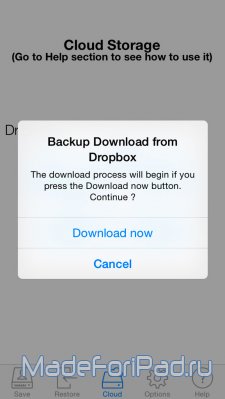
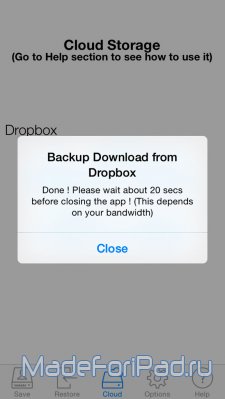
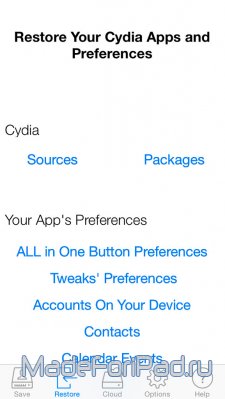
(Получаване на данни от Dropbox)
Седма стъпка. След това трябва да въведете в менюто възстановяване «Възстановяване», където по същия начин, както в третия етап. натискане на желаните параметри, за да се направи възстановяване на данни. След това да се рестартира устройството. Voila! Всички ощипвам и правилните данни отново на разположение на вашия iPhone, IPAD или Ipod Touch.